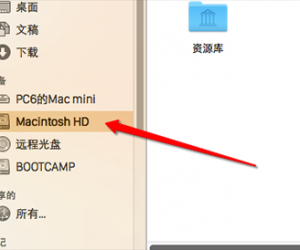Win10系统关闭自动维护功能的技巧 Win10自动维护是什么怎么关闭
发布时间:2017-03-10 09:26:41作者:知识屋
Win10系统关闭自动维护功能的技巧 Win10自动维护是什么怎么关闭。我们在使用电脑的时候,总是会遇到很多的电脑难题。当我们在遇到了需要在Win10系统中关闭自动维护功能的时候,我们应该怎么操作呢?一起来看看吧。
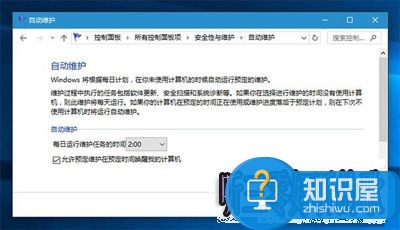
关闭Win10系统自动维护功能的操作方法如下:
1、按Win+R打开运行,输入regedit回车打开注册表编辑器;
2、展开以下注册表位置:
HKEY_LOCAL_MACHINE\SOFTWARE\Microsoft\Windows NT\CurrentVersion\Schedule\Maintenance
3、在右侧新建名为MaintenanceDisabled的DWORD(32位)值;
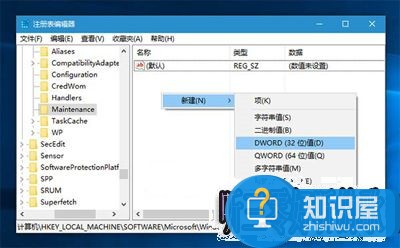
4、双击新建值MaintenanceDisabled,将其值修改为1,保存即可关闭自动维护功能。
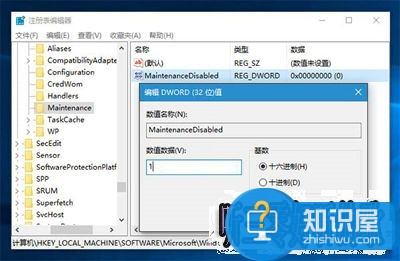
5、重启系统。
如果你想重新开启自动维护功能,只需要将MaintenanceDisabled修改为0或删除该键值即可。
对于我们在遇到了需要在Win10系统中关闭自动维护功能的时候,我们就可以利用到上面给你们介绍的解决方法进行处理,希望能够对你们有所帮助。
知识阅读
软件推荐
更多 >-
1
 一寸照片的尺寸是多少像素?一寸照片规格排版教程
一寸照片的尺寸是多少像素?一寸照片规格排版教程2016-05-30
-
2
新浪秒拍视频怎么下载?秒拍视频下载的方法教程
-
3
监控怎么安装?网络监控摄像头安装图文教程
-
4
电脑待机时间怎么设置 电脑没多久就进入待机状态
-
5
农行网银K宝密码忘了怎么办?农行网银K宝密码忘了的解决方法
-
6
手机淘宝怎么修改评价 手机淘宝修改评价方法
-
7
支付宝钱包、微信和手机QQ红包怎么用?为手机充话费、淘宝购物、买电影票
-
8
不认识的字怎么查,教你怎样查不认识的字
-
9
如何用QQ音乐下载歌到内存卡里面
-
10
2015年度哪款浏览器好用? 2015年上半年浏览器评测排行榜!